Sửa lỗi “Mega.Nz muốn lưu trữ tệp trên thiết bị này” [8 bản hack nhanh]
![Sửa lỗi “Mega.Nz muốn lưu trữ tệp trên thiết bị này” [8 bản hack nhanh] Sửa lỗi “Mega.Nz muốn lưu trữ tệp trên thiết bị này” [8 bản hack nhanh]](https://luckytemplates.com/resources1/images2/image-7733-0408151130326.png)
Tìm hiểu cách xử lý lỗi mega.nz muốn lưu trữ tệp trên thiết bị này với 8 thủ thuật hữu ích!

Đang thích xem phim, loạt web trên Netflix nhưng đột nhiên nó bắt đầu bị treo và đóng băng hệ điều hành Windows 10 của bạn . Tự hỏi điều gì đã xảy ra tại sao Netflix của tôi liên tục đóng băng hoặc gặp sự cố ngẫu nhiên . Hãy thư giãn, vì trong bài viết này, tôi sẽ giúp bạn khắc phục sự cố Netflix liên tục bị treo hoặc đóng băng .
Netflix là nguồn giải trí tối ưu cho nhiều người trong chúng ta và cũng là công ty phát trực tuyến lớn nhất thế giới. Và ứng dụng dựa trên web này luôn cố gắng phát hành nhiều ứng dụng hơn và bổ sung nhiều khả năng tương thích hơn .
Và gần đây Netflix đã phát hành một ứng dụng cho iPhone, Android và Windows 10 để cung cấp trải nghiệm trình duyệt web giống nhau. Ngoài ra, cung cấp các tiện ích và chức năng khác nhau như chọn chất lượng video, tải phim xuống để xem sau với chất lượng tốt mà không cần mạng phù hợp.
Nhưng trong thời gian gần đây, nhiều người dùng được phát hiện báo cáo sự cố và đóng băng ứng dụng Netflix trong Windows 10. Có rất nhiều vấn đề liên quan như
Chà, điều này thực sự rất khó chịu, đặc biệt là khi bạn đang xem chương trình hoặc bộ phim yêu thích của mình và Netflix đóng băng máy tính. Vì vậy, hãy xem các giải pháp khả thi khác nhau để khắc phục sự cố ứng dụng Netflix trong Windows 10.
Tại sao Netflix của tôi tiếp tục đóng băng trên Windows 10?
Chà, không có bất kỳ lý do cụ thể nào chịu trách nhiệm cho việc ứng dụng Netflix không hoạt động hoặc liên tục gặp sự cố, đóng băng. Vì vậy, ở đây hãy kiểm tra một số cái có thể:
Bây giờ hãy thử giải pháp khả thi nhất định để loại bỏ Netflix liên tục đóng băng về sự cố máy tính xách tay.
Làm thế nào để khắc phục Netflix liên tục đóng băng hoặc gặp sự cố trên Windows 10?
Nếu bạn đang gặp phải sự cố ứng dụng Netflix bị treo hoặc bị treo ngay sau khi đăng nhập thì tại đây, trước tiên hãy kiểm tra đăng ký của bạn và đăng nhập lại. Và tiếp tục với các bản sửa lỗi đã cho để giải quyết vấn đề.
Khắc phục 1: Kiểm tra ngày và giờ
Kiểm tra dữ liệu và thời gian của Windows 10 , nếu nó không chính xác thì đây là lý do khiến Netflix của bạn bị đóng băng. Vì vậy, hãy làm theo các bước để kiểm tra đồng hồ hệ thống và thiết lập ngày giờ.

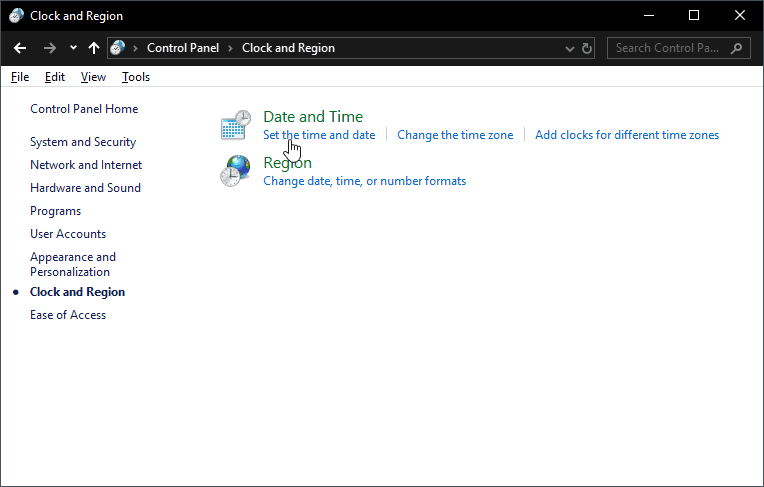

Nếu điều này không hiệu quả với bạn thì hãy kiểm tra máy chủ Netflix vì điều này có thể gây ra sự cố Netflix tiếp tục đóng băng.
Khắc phục 2: Xác minh Máy chủ Netflix
Như đã nói ở trên nếu máy chủ Netflix không hoạt động thì điều này có thể khiến Netflix tiếp tục đóng băng trên Windows 10 . Để kiểm tra trạng thái của máy chủ, hãy truy cập liên kết .
Và nếu máy chủ bị lỗi thì bạn phải đợi cho đến khi máy chủ được sửa. Nhưng nếu máy chủ hoạt động, hãy truy cập trang web Netflix.com và thử phát trực tuyến video nếu video không phát trực tuyến trên trang web Netflix trên các trình duyệt thì nó cũng sẽ không hoạt động trên ứng dụng.
Nhưng nếu điều này hoạt động trên trình duyệt chứ không phải ứng dụng của bạn thì hãy làm theo các giải pháp tiếp theo.
Khắc phục 3: Xác minh kết nối Internet và tường lửa
Điều cần thiết là kết nối internet của bạn đang hoạt động hoàn hảo vì nếu ứng dụng gặp sự cố thì nó không thể kết nối với máy chủ Netflix. Ngoài ra, hãy kiểm tra xem bạn đã cài đặt tường lửa Windows hoặc sử dụng Trung tâm bảo mật Windows rồi xác minh xem ứng dụng có được thêm vào danh sách chặn hay không.

Hoặc nếu không, bạn cũng có thể vô hiệu hóa Tường lửa Windows hoặc tường lửa bảo mật Windows và bảo vệ mạng và kiểm tra xem Netflix tiếp tục đóng băng trên máy tính xách tay đã được khắc phục hay chưa. Nếu không, hãy bật lại bảo mật và làm theo giải pháp tiếp theo.
Khắc phục 4: Tắt bất kỳ VPN hoặc proxy nào trên Hệ thống
Nhiều người dùng đã khắc phục sự cố Netflix bị treo hoặc đóng băng sau khi tắt kết nối VPN . Người ta cũng thấy Netflix bị lạm dụng nhiều hơn thông qua các VPN.
Tắt phần mềm VPN và xóa Proxy trên hệ thống của bạn để khắc phục sự cố ứng dụng Netflix không hoạt động trên Windows 10.
Làm theo các bước để làm như vậy:
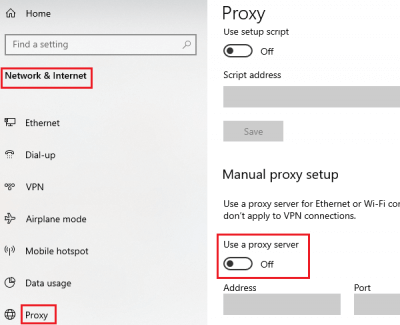
Hy vọng cách này hữu ích cho bạn để giải quyết sự cố Netflix bị treo do máy tính.
Khắc phục 5: Cài đặt lại Plugin Silverlight
Silverlight Plugin được phát triển bởi Microsoft và được sử dụng để phát trực tuyến video trên ứng dụng Netflix. Vì vậy, nếu plugin Silverlight của bạn bị hỏng hoặc lỗi thời, bạn sẽ bắt đầu đối mặt với sự cố treo / treo Netflix.
Vì vậy, ở đây bạn cần gỡ cài đặt plugin Silverlight hiện có và cài đặt phiên bản mới nhất từ trang web chính thức của Microsoft.

Việc gỡ cài đặt bất kỳ chương trình hoặc ứng dụng nào theo cách thủ công sẽ không gỡ cài đặt ứng dụng hoàn toàn, một số dấu vết và mục đăng ký của nó bị bỏ lại có thể làm gián đoạn khi bạn cài đặt lại ứng dụng. Vì vậy, bạn nên gỡ cài đặt ứng dụng bằng cách sử dụng trình gỡ cài đặt của bên thứ ba.
Tải xuống Revo Uninstaller để xóa các chương trình hoàn toàn
Bây giờ để tải xuống phiên bản mới nhất, hãy nhấp vào đây và sau khi hoàn tất quá trình tải xuống, hãy nhấp đúp vào tệp để mở và chạy nó.
Khắc phục 6: Cập nhật trình điều khiển cạc đồ họa và màn hình
Người ta cũng phát hiện thấy trình điều khiển cạc đồ họa & màn hình đã lỗi thời gây ra sự cố treo và đóng băng trong Windows 10, vì vậy ở đây chúng tôi khuyên bạn nên cập nhật trình điều khiển Đồ họa.
Và để làm như vậy, bạn chỉ cần truy cập trang web của nhà sản xuất hoặc trang web Chính thức của Microsoft và tìm kiếm bản cập nhật mới nhất. Hoặc nếu không, hãy làm theo các bước dưới đây để cập nhật trình điều khiển.

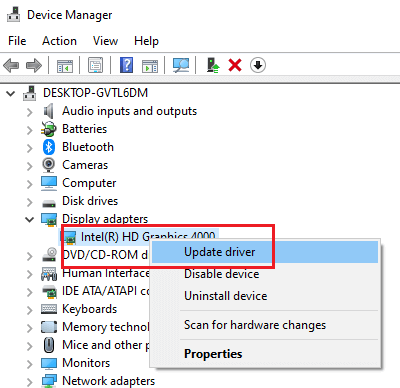
Mặc dù vậy, cũng có một cách dễ dàng để cập nhật trình điều khiển hệ thống tự động bằng cách sử dụng Driver Easy, điều này không chỉ cập nhật trình điều khiển mà còn tự động sửa các vấn đề và lỗi liên quan đến trình điều khiển.
Tải xuống trình điều khiển Dễ dàng cập nhật trình điều khiển tự động
Khắc phục 7: Khắc phục sự cố kết nối mạng
Nếu vẫn gặp sự cố Netflix liên tục đóng băng, thì ở đây bạn cần khắc phục sự cố kết nối mạng vì điều này có thể làm nên điều kỳ diệu trong trường hợp của bạn.
Cố gắng khởi động lại mạng của bạn
Hy vọng cách này hữu ích cho bạn để khắc phục việc Netflix tiếp tục đóng băng trên Windows 10.
Khắc phục 8: Theo dõi nhiệt độ CPU & GPU
Sự cố đóng băng net Netflix trên PC cũng xảy ra do nhiệt độ CPU hoặc GPU cao. Và xem Netflix ở độ phân giải Full HD hoặc 4K có thể gây ra căng thẳng cực độ cho GPU và quá trình.
Vì vậy, có thể xảy ra sự cố treo và treo Netflix, sau đó hãy theo dõi nhiệt độ CPU trong thời gian thực .
Nếu bạn nhận thấy ứng dụng Netflix có nhiệt độ cao đáng kể thì đây là nguyên nhân chính dẫn đến việc ứng dụng bị treo hoặc treo. Và để khắc phục sự cố, hãy kiểm tra bộ làm mát CPU / GPU, làm sạch bên trong hệ thống, loại bỏ bụi bẩn để lưu thông khí đúng cách.

Ngoài ra, nếu bỏ qua CPU hoặc cạc đồ họa, hãy hoàn nguyên Windows 10 về cài đặt gốc và thử chạy ứng dụng Netflix trên Windows 10.
Khắc phục 9: Cài đặt lại ứng dụng Netflix
Theo ước tính, sau khi thực hiện theo giải pháp đưa ra, vấn đề Netflix tiếp tục đóng băng trên Windows 10 đã được giải quyết. Nhưng nếu vẫn gặp sự cố thì lựa chọn duy nhất còn lại là cài đặt lại ứng dụng Netflix.
Trước tiên, hãy gỡ cài đặt ứng dụng như đã thảo luận trong (Bản sửa lỗi 5) hoặc chạy trình gỡ cài đặt của bên thứ ba để gỡ cài đặt ứng dụng. Và sau khi gỡ cài đặt hoàn toàn, hãy khởi động lại hệ thống của bạn và tải xuống lại ứng dụng Netflix từ trang web Chính thức .
Kiểm tra tình trạng máy tính / máy tính xách tay Windows của bạn
Nếu sau khi thực hiện theo các giải pháp đã cho, bạn vẫn không thể khắc phục sự cố Netflix bị treo và treo thì đây có thể là sự cố liên quan đến PC / máy tính xách tay Windows. Vì vậy, ở đây chúng tôi khuyên bạn nên quét hệ thống của mình bằng Công cụ sửa chữa PC. Đây là một công cụ sửa chữa nâng cao chỉ bằng cách quét một lần, có thể phát hiện và khắc phục các sự cố và lỗi khác nhau liên quan đến PC.
Mặc dù vậy, nó cũng có khả năng sửa các lỗi khác liên quan đến máy tính như lỗi DLL, lỗi ứng dụng, lỗi BSOD, lỗi máy tính cứng đầu, bảo vệ bạn khỏi bị mất tệp, nhiễm phần mềm độc hại và vi rút, v.v. Điều này không chỉ sửa lỗi mà còn cải thiện hiệu suất PC Windows.
Nhận Công cụ sửa chữa PC, để khắc phục các sự cố và lỗi khác nhau
Sự kết luận:
Người ta ước tính vấn đề của bạn “ Làm cách nào để Netflix của tôi ngừng đóng băng?” được giải quyết sau khi làm theo các giải pháp được đưa ra trong bài viết.
Các giải pháp đưa ra rất dễ thực hiện và cũng phù hợp với nhiều người để khắc phục sự cố đóng băng Netflix trên PC . Nhưng hãy đảm bảo làm theo các giải pháp một cách cẩn thận.
Hy vọng bài viết hữu ích cho bạn để giải quyết vấn đề Netflix liên tục đóng băng và treo.
Mặc dù vậy, nếu bạn có bất kỳ câu hỏi, nhận xét hoặc đề xuất nào, hãy chia sẻ với chúng tôi trong phần bình luận bên dưới.
Tìm hiểu cách xử lý lỗi mega.nz muốn lưu trữ tệp trên thiết bị này với 8 thủ thuật hữu ích!
Thấy Fivem không thể tải citizengame.dll khi khởi chạy GTA 5, sau đó làm theo các bản sửa lỗi xóa bộ nhớ cache bị hỏng, Chỉnh sửa tệp CitizenFX.INI, v.v.
Khắc phục lỗi cập nhật Windows 10 0x800f0831 bằng nhiều giải pháp hữu ích và hiệu quả. Hướng dẫn chi tiết từng bước để bạn dễ dàng thực hiện.
Thấy Google ReCaptcha "Lỗi đối với chủ sở hữu trang web: Loại khóa không hợp lệ", sau đó thử các bản sửa lỗi như Hạ cấp xuống khóa ReCaptcha V2, cập nhật trình duyệt, v.v.
Sử dụng giới hạn trong Microsoft Forms để yêu cầu câu trả lời số dự kiến, dễ dàng thiết lập và quản lý cho cuộc khảo sát hoặc bài kiểm tra của bạn.
Áp dụng các Thủ thuật đã cho để sửa Lỗi 651 trong Windows 7 / 8.1 và Windows 10. Tất cả các giải pháp được đưa ra đều rất đơn giản để áp dụng và hiệu quả.
Hướng dẫn cách khắc phục Lỗi 0xc000014C trên Windows 7/8 & 10 một cách hiệu quả với các giải pháp đơn giản và dễ thực hiện.
Hướng dẫn chi tiết khắc phục lỗi mã 0x7E và thiếu autorun.dll trong Windows 10. Sửa lỗi dễ dàng mà không cần sự trợ giúp từ chuyên gia.
Bạn có thể đóng biểu mẫu theo cách thủ công trong Microsoft Forms hoặc thiết lập ngày kết thúc tự động. Các tùy chọn này cho phép bạn đóng biểu mẫu khi bạn đã sẵn sàng.
Khám phá cách làm cho nút tab hoạt động cho bạn với các điểm dừng tab trong Word. Gợi ý thiết lập và thay đổi điểm dừng tab trên Windows và Mac.
![FiveM không thể tải Citizengame.dll [10 bản sửa lỗi đã được chứng minh] FiveM không thể tải Citizengame.dll [10 bản sửa lỗi đã được chứng minh]](https://luckytemplates.com/resources1/images2/image-8631-0408151145987.png)




![[Đã giải quyết] Làm thế nào để khắc phục lỗi 0xc000014C trên Windows 7/8 & 10? [Đã giải quyết] Làm thế nào để khắc phục lỗi 0xc000014C trên Windows 7/8 & 10?](https://luckytemplates.com/resources1/images2/image-273-0408150618442.jpg)
![[CẬP NHẬT] Cách khắc phục mã lỗi 0x7E và Autorun.dll bị thiếu trong Windows 10 [CẬP NHẬT] Cách khắc phục mã lỗi 0x7E và Autorun.dll bị thiếu trong Windows 10](https://luckytemplates.com/resources1/images2/image-595-0408150335452.png)

